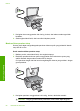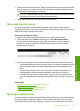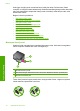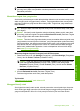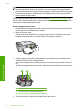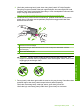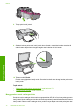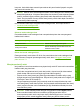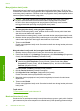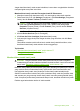User Guide
Jangan bersihkan kartrij cetak secara berlebihan, karena akan menghabiskan tinta dan
mempersingkat masa pakai nosel tinta.
Membersihkan kartrij cetak dari Perangkat lunak HP Photosmart
1. Masukkan kertas putih berukuran letter, A4, atau legal ke dalam baki masukan.
2. Pada Pusat Solusi HP, klik Settings (Pengaturan), pilih Print Settings (Pengaturan
Cetak), lalu klik Printer Toolbox (Peralatan Printer).
Catatan Anda juga dapat membuka Printer Toolbox (Kotak Alat Printer) dari
kotak dialog Print Properties (Properti Cetak). Dalam kotak dialog Print
Properties (Properti Cetak), klik tab Features (Fitur), lalu klik tombol Printer
Services (Layanan Printer).
Jendela Printer Toolbox (Peralatan Printer) terbuka.
3. Klik tab Device Services (Servis Perangkat).
4. Klik Clean the Print Cartridges (Selaraskan kartrij cetak)
5. Ikuti petunjuk hingga Anda puas dengan kualitas yang dihasilkan, lalu klik Done
(Selesai).
Jika kualitas cetakan masih terlihat buruk setelah kartrij cetak dibersihkan, coba
bersihkan kontak kartrij cetak sebelum Anda menggantinya.
Topik terkait
•“
Membersihkan kontak kartrij cetak” pada halaman 77
•“
Mengganti kartrij cetak” pada halaman 71
Membersihkan kontak kartrij cetak
Perhatian Jangan bersihkan kontak kartrij cetak kecuali jika Anda mengalami
masalah dengan kualitas cetak dan tindakan lain tidak berhasil. Untuk informasi lebih
lanjut, baca “
Mengatasi masalah kualitas cetak” pada halaman 100.
Bersihkan kartrij cetak jika muncul pesan yang sama berulang kali pada layar komputer
yang meminta Anda membersihkan kartrij cetak setelah Anda membersihkan atau
menyejajarkan kartrij cetak, atau jika lampu Periksa kartrij cetak berkedip-kedip.
Sebelum membersihkan kontak kartrij cetak, keluarkan kartrij cetak dan pastikan tidak
ada sesuatu pun yang menutupi kontak kartrij cetak, kemudian pasang kembali kartrij
cetak. Jika pesan periksa kartrij cetak masih tetap muncul, bersihkan kontak kartrij cetak.
Pastikan agar bahan-bahan berikut ini telah tersedia:
Menangani kartrij cetak 77
Merawat HP All-in-One